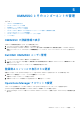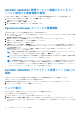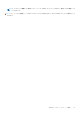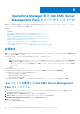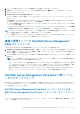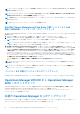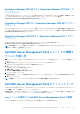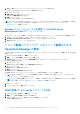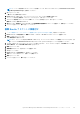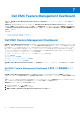Install Guide
Table Of Contents
- Microsoft System Center Operations Manager(SCOM)向け Dell EMC OpenManage Integration v7.1 インストール ガイド
- 概要
- OMIMSSC コンポーネント
- OMIMSSC のシステム要件
- OMIMSSC のインストール、設定、および管理
- OMIMSSC とそのコンポーネントの管理
- Operations Manager 向け Dell EMC Server Management Pack スイートのインストール
- 前提条件
- .exe ファイルを使用した Dell EMC Server Management Pack のインストール
- 複数の管理サーバへの Dell EMC Server Management Pack のインストール
- Dell EMC Server Management Pack Suite の旧バージョンからのアップグレード
- Operations Manager 2012 R2 から Operations Manager 2016 へのアップグレード
- 以前の Operations Manager からのアップグレード
- Dell EMC Server Management Pack スイートでの修復オプションの使い方
- Dell EMC Server Management Pack のアンインストール
- トラップ監視とトラップベースのユニット監視のための Operations Manager の設定
- Dell EMC Feature Management Dashboard
- Dell EMC Server Management Pack Suite バージョン 7.1 でサポートされる監視機能
- Dell EMC OMIMSSC バージョン 7.1 でサポートされる監視機能
- トラブルシューティング
- OMIMSSC アプライアンスと Operations Manager コンソールとの間の接続の切断
- Mozilla Firefox ブラウザを介して Dell EMC OMIMSSC 管理ポータルにアクセスする際のエラーメッセージ
- OMIMSSC アプライアンスへの接続の失敗
- Dell EMC OMIMSSC アプライアンスと Operation Manager コンソール間の接続のテストに失敗する
- OMIMSSC アプライアンスに割り当てられていない IP アドレス
- 進行中のアプライアンス検出ジョブスタック
- Operations Manager コンソールで Dell EMC OMIMSSC を起動できない
- Dell EMC OMIMSSC の再起動後に Dell EMC デバイスの検出と監視が失敗する
- イベント ID 33333:SqlError でデータアクセスレイヤが再試行を拒否する
- Dell EMC Feature Management Dashboard が自動入力されない
- Feature Management Dashboard タスクが失敗する
- 機能管理アラート
- Feature Management Host Server の正常性サービスが機能していない
- 付録
- Dell EMC サポートサイトからのドキュメントへのアクセス

Dell EMC OMIMSSC 管理ポータルに登録されているコン
ソールに使用する資格情報の変更
Dell EMC OMIMSSC 管理ポータルに登録されているコンソールに使用する資格情報を変更するには、次の手順を実行します。
1. Dell EMC OMIMSSC 管理ポータルで 設定、コンソール登録 の順にクリックします。
登録されたコンソールが表示されます。
2. 編集するコンソールを選択し、編集 をクリックします。
3. 新しい詳細情報を入力し、終了 をクリックして変更を保存します。
Operations Manager コンソールの登録解除
Operations Manager コンソールの登録を解除するには、次の手順を実行します。
1. ブラウザを開いて、アプライアンスの URL を指定するか、アプライアンスの IP アドレスを入力して、Dell EMC OMIMSSC 管理
ポータルページを開きます。
Dell EMC OMIMSSC 管理ポータルのログインページが表示されます。
2. 管理ポータルにデフォルトの管理者としてログインし、パスワード フィールドにパスワードを入力します。
3. 左側のペインで、設定 を展開して、コンソール登録 をクリックします。
登録されているすべてのコンソールが表示されます。
4. 登録解除するコンソールを選択し、登録解除 をクリックして、アプライアンスへのコンソールの登録を削除します。管理グルー
プ内に Operations Manager コンソールが複数ある場合、このプロセスではアプライアンスから管理グループ内のすべてのコンソ
ールの登録が解除されます。
登録の解除が完了すると、アプライアンスを使用して監視されているすべてのデル管理パックと Dell EMC デバイスが
Operations Manager コンソールから削除されます。
メモ: 開始した登録解除の進行状況と詳細を確認するには、Dell EMC OMIMSSC 管理ポータルにログインして、アプライア
ンスログを表示してください。ジョブおよびログセンター を選択して、履歴 をクリックします。
メモ: Operations Manager が設定されている設定管理パックに適用された変更は、元に戻りません。適用された変更の詳細
については、「Dell EMC 設定管理パックのダウンロード」を参照してください。
メモ: 登録解除の開始時に Operations Manager コンソールにアクセスできないと、この処理を実行する前にコンソールをオ
ンラインにすることを推奨するメッセージが表示されます。登録解除を続行するには、登録された Operations Manager コン
ソールでユーザーが明示的にクリーンアップを実行する必要があります。詳細については、「登録解除中にアクセスできない
Operations Manager コンソールの手動クリーンアップ手順」を参照してください。
Dell EMC OMIMSSC アプライアンス仮想マシン(VM)の
削除
OMIMSSC アプライアンス VM を削除する前に、登録済みコンソールの登録解除を実行したことを確認してください。
OMIMSSC アプライアンス VM を削除するには、次の手順を実行します。
1. Windows Server の Hyper-V マネージャー で、アプライアンス VM を右クリックして オフにする をクリックします。
2. アプライアンス VM を右クリックして、削除 をクリックします。
ジョブの表示
Dell EMC OMIMSSC で作成されたすべてのジョブとそのステータス情報を表示できます。
ジョブを表示するには、次の手順を実行してください。
1. Dell EMC OMIMSSC コンソールで、ジョブおよびログセンター をクリックします。
2. 実行中、スケジュール済み、履歴、一般など、ジョブの特定のカテゴリを表示するには、それぞれのタブをクリックします。
ジョブに含まれているすべてのサーバを表示するには、ジョブを展開します。さらに展開すると、ジョブのログメッセージが表
示されます。
22 OMIMSSC とそのコンポーネントの管理